Heb je ruimte voor al je foto's? De meesten van ons niet, en tegenwoordig nemen we meer dan ooit. Als uw iCloud-opslag vol is en er geen ruimte meer is op uw iPhone, is het misschien tijd om uw fotobibliotheek over te zetten naar Google Foto's.
Google Foto's is een cloudopslagservice vergelijkbaar met iCloud-foto's. Hiermee kunt u uw hele foto- en videobibliotheek online houden. Veilig. Dus je hebt er toegang toe vanaf al je apparaten... niet alleen die van Apple.
Het beste aan Google Foto's? Je krijgt onbeperkte opslagruimte voor gecomprimeerde foto's en video's gratis. Voor altijd. Zeg vaarwel tegen die vervelende meldingen over opslagruimte.
Dus of je nu uit het ecosysteem van Apple wilt breken of wat meer iCloud-opslag vrijmaken, kan Google Foto's helpen.
Inhoud
-
Snelle tips
- Verwant:
-
Wat is het verschil tussen iCloud-foto's en Google Foto's?
- Is Google Foto's echt gratis?
- Wat moet ik doen als ik mijn foto's niet wil comprimeren?
- Wat zal ik missen aan iCloud-foto's?
-
Hoe zet ik mijn iCloud-foto's over naar Google Foto's?
- Stap 1. Download Google Foto's op uw apparaat
- Stap 2. Schakel Back-up en synchronisatie in en selecteer de grootte van uw foto-opslag
- Stap 3. Wacht tot Google Foto's klaar is met het maken van een back-up van al je foto's
- Stap 4. Controleer nogmaals of al je foto's zijn overgezet naar Google Foto's
- Stap 5. Download een lokale back-up van uw iCloud-foto's (optioneel)
- Stap 6. Schakel iCloud-foto's uit op uw apparaten
- Gerelateerde berichten:
Snelle tips
 Volg deze snelle tips om over te zetten van Apple's iCloud-foto's naar Google Foto's:
Volg deze snelle tips om over te zetten van Apple's iCloud-foto's naar Google Foto's:
- Download Google Foto's op uw apparaat.
- Schakel Back-up en synchronisatie in en selecteer de grootte van uw fotoopslag.
- Wacht tot Google Foto's klaar is met het maken van een back-up van al je foto's.
- Controleer nogmaals al uw foto's die zijn overgebracht naar Google Foto's.
- Download een lokale back-up van uw iCloud-foto's (optioneel)
- Schakel iCloud-foto's uit of verwijder ze op al uw apparaten.
Verwant:
- Hoe iCloud-opslag vrij te maken - 5 essentiële tips
- De definitieve gids voor iCloud-foto's in 2019
- Wat te doen als u geen foto's van iPhone naar pc kunt overbrengen
- Hoe iCloud-foto's op iPhone te bekijken
Wat is het verschil tussen iCloud-foto's en Google Foto's?
Google Foto's is een reactie op Apple's iCloud-foto's. Met beide services kunt u uw fotobibliotheek in de cloud opslaan om ruimte op uw apparaat vrij te maken. Er wordt veilig een back-up gemaakt van uw bibliotheek door Apple of Google en deze is beschikbaar op al uw apparaten.
Beide services zijn een geweldige oplossing voor opgeblazen fotobibliotheken die uw opslagruimte in beslag nemen. Maar er zijn een paar belangrijke verschillen: prijs, compatibiliteit en functies.
Wat is het verschil met de prijs?
De prijs is gemakkelijk het grootste verschil tussen iCloud-foto's en Google Foto's. Beide diensten beginnen gratis: je krijgt 5 GB opslagruimte bij iCloud en 15 GB opslagruimte bij Google.
De opslag van 5 GB van iCloud klinkt al als een zielig aanbod. Maar het is nog moeilijker om je fotobibliotheek erin te persen als je die ruimte ook gebruikt voor iCloud-back-ups, bestanden en andere gegevens, wat de meeste mensen met Apple-apparaten doen!

Als je geen iCloud-opslag meer hebt, zit er niets anders op dan te stoppen met het gebruik ervan of koop meer van Apple.
Google daarentegen presenteert een ander alternatief wanneer u geen ruimte meer heeft. Natuurlijk kan je dat meer opslagruimte kopen bij Google. Of je kan converteer uw foto's en video's naar gecomprimeerde versies van hoge kwaliteit en krijg onbeperkte opslagruimte. Gratis!
Wat is het verschil met de compatibiliteit?
Het gesloten ecosysteem van Apple is berucht. iCloud breekt de trend een beetje met de iCloud voor Windows-app. Maar je krijgt nog steeds een veel betere ervaring als al je apparaten van Apple zijn.
Aan de andere kant is Google Foto's beschikbaar om te downloaden op elk apparaat, ongeacht het merk. En de ervaring blijft hetzelfde, ongeacht waar je het voor gebruikt. Als u een mix van verschillende merken heeft, is Google Foto's waarschijnlijk de beste optie voor u.
Wat is het verschil met de functies?
Als 's werelds favoriete zoekmachine heeft Google het recht verdiend om op te scheppen over zijn zoekmogelijkheden. En op de Google Foto's-website, dat is wat het doet.
Wil je foto's van een hond zien? Zoek gewoon op "hond". Of wat dacht je van beelden op een “strand” met “Tante Sue” van “afgelopen juli”. Dit alles is eenvoudig te doen zonder extra werk van de gebruiker.
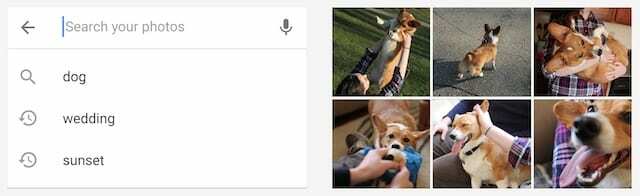
Het punt is: je kunt precies hetzelfde doen met iCloud-foto's, ook zonder iets te hoeven taggen! Google Foto's kan echter een kleine voorsprong hebben in de kwaliteit van hun zoekalgoritmen.
Een ander verschil is het delen van fotoalbums. Met iCloud heeft iedereen met wie je een fotoalbum deelt een Apple-apparaat nodig. Maar met Google Foto's hoeven ze alleen de gratis Google Foto's-app te downloaden. Op elk apparaat.
Is Google Foto's echt gratis?
Ja en nee. Iedereen weet dat niets gratis is. En op een gegeven moment heb je waarschijnlijk iemand horen zeggen: "Als je ergens niet voor hoeft te betalen, is dat omdat jij het product bent."
Google is hiervan het grootste voorbeeld. Ze bieden enkele van de beste "gratis" diensten die de wereld ooit heeft gezien. En in ruil daarvoor verzamelen ze tonnen gegevens over ons van de manier waarop we die services gebruiken.
Dat wil niet zeggen dat Google slecht is of die gegevens tegen je wil gebruiken. Het enige wat ze willen, is hun dienstverlening verbeteren. En om u te helpen producten, gemeenschappen of bedrijven te vinden die uw leven kunnen verbeteren.
Maar het deel daarvan houdt in dat u geld uitgeeft bij andere bedrijven. Als het gebruik van de services van Google er niet toe zou leiden dat we meer uitgeven via hun advertenties, zouden ze nooit geld verdienen.
Er staat een goed artikel hierover op iMore.com. Maar uiteindelijk komt het neer op de vraag waar je meer waarde aan hecht: je privacy of je geld?
Wat moet ik doen als ik mijn foto's niet wil comprimeren?
Er is een nadeel aan gratis onbeperkte opslag met Google Foto's: u moet Google uw foto's en video's laten comprimeren.
Google noemt het hoogwaardige compressie. En eigenlijk, na het bekijken van een paar vergelijkingsberichten — zoals dit of dit of dit - Ik denk dat dat een eerlijke beschrijving is.
Het is bijna onmogelijk om het verschil te zien tussen de gecomprimeerde en niet-gecomprimeerde versie. Dat wil zeggen, tenzij u inzoomt om naar afzonderlijke pixels te kijken. Het is verbazingwekkend hoe slim het compressie-algoritme is.
Dus tenzij u van plan bent enorme afdrukken van uw foto's te maken, zijn hoogwaardige versies ervan misschien alles wat u nodig heeft.
Natuurlijk geven velen van ons er nog steeds de voorkeur aan om de originele kwaliteitsversies van onze foto's te behouden. ik denk dat dat wel meevalt! En in dit geval, als uw fotobibliotheek groter is dan 15 GB, moet u kijken naar betaalde opslag met Google of iCloud Photos.
De prijzen tussen Apple en Google zijn in principe hetzelfde, behalve dat Apple een optie van 50 GB biedt terwijl Google biedt een optie van 100 GB voor een dollar per maand meer.
Wat zal ik missen aan iCloud-foto's?

Google Foto's bewaart je Live Photos, video's, datums en locaties. Maar het biedt niet alles van iCloud-foto's.
De grootste dingen die je misschien mist, zijn de fotoalbums die je hebt gemaakt. Wanneer u uw iCloud-foto's overzet naar Google Foto's, gaat alles gewoon in één grote stream. Al je netjes samengestelde albums verdwijnen, dus je moet ze handmatig opnieuw maken.
Het andere dat je verliest, is de naadloze ervaring om altijd alles van Apple te hebben. Google Foto's is geen native app voor je iPhone, iPad, iPod of Mac, dus het werkt niet zo gestroomlijnd als Foto's, je verliest ook de aankomende Foto's-update van Apple.
Als je toch wilt overzetten van iCloud-foto's naar Google Foto's, bekijk dan onze stapsgewijze handleiding hieronder!
Hoe zet ik mijn iCloud-foto's over naar Google Foto's?
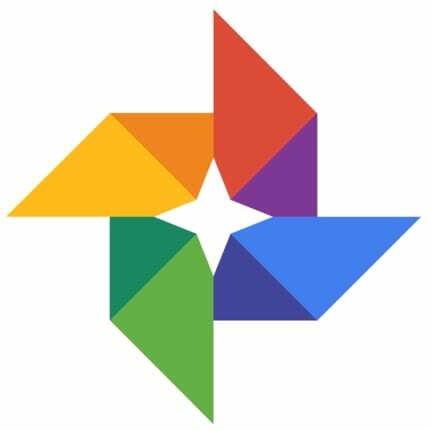
Misschien maak je je klaar om je iPhone te veranderen in een Android-apparaat. Misschien moet u ruimte vrijmaken in uw iCloud-opslag. Of misschien wilt u graag een veilige back-up van uw fotobibliotheek in de cloud voordat uw laptop het begeeft.
Wat uw reden ook is en waar uw foto's ook zijn opgeslagen, u kunt deze stappen volgen om uw fotobibliotheek naar Google Foto's te verplaatsen.
Maar wees gewaarschuwd: de overdracht kan uren, dagen of zelfs weken duren, afhankelijk van de grootte van uw bibliotheek en de snelheid van uw internetverbinding. Tot nu toe heeft mijn iPhone 24 uur nodig gehad om 1.000 foto's over te zetten - slechts 10% van mijn bibliotheek.
Stap 1. Download Google Foto's op uw apparaat
U moet de Google Foto's-app of de Back-up en synchronisatie-app downloaden op elk apparaat waarop uw foto's staan. iPhone, tablet, laptop, wat dan ook. Je gebruikt deze app om je foto's te uploaden naar Google.
- Download op mobiele apparaten Google Foto's van de App Winkel of Google Play Store.
- Op Mac of pc, download de app Back-up en synchronisatie van de website van Google.
Als je iCloud-foto's gebruikt, zijn dezelfde foto's beschikbaar op al je apparaten. Je hoeft de app dus maar op één apparaat te downloaden. Het maakt niet uit welk apparaat je gebruikt, maar een computer kan een sterkere wifi-verbinding hebben.
U hoeft die foto's ook niet te downloaden van iCloud-foto's voordat u begint.
Stap 2. Schakel Back-up en synchronisatie in en selecteer de grootte van uw foto-opslag
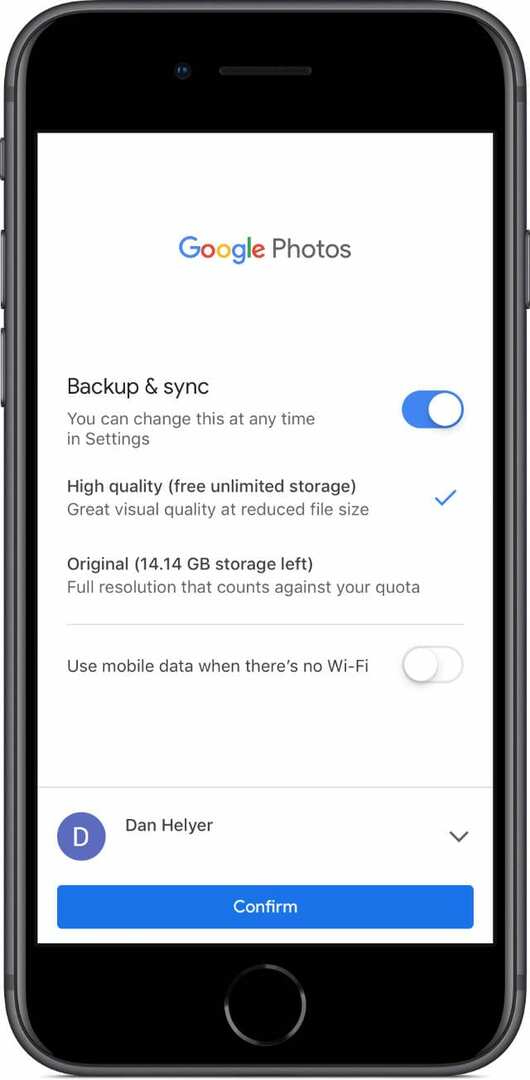
Met Google Foto's of Back-up en synchronisatie geïnstalleerd, opent u de app en geeft u deze toegang tot uw foto's. Het heeft dit nodig om die foto's naar de cloud te kopiëren!
Kies ervoor om Back-up en synchronisatie in te schakelen en kies vervolgens of je wilt uploaden in hoge kwaliteit of originele kwaliteit. Vergeet niet dat je onbeperkte hoge kwaliteit krijgt, maar slechts 15 GB gratis foto's en video's van originele kwaliteit.
Ik raad niet aan om de optie in te schakelen om Mobiele data gebruiken als er geen wifi is,tenzij je een echt onbeperkt datacontract hebt. Mijn eigen fotobibliotheek is 120 GB, en het maakt me zweet om na te denken over wat mijn provider zou vragen voor dat datagebruik!
Zorg er ten slotte voor dat u inlogt op het juiste Google-account en op. drukt Bevestigen om te beginnen met het uploaden van uw foto's.
Stap 3. Wacht tot Google Foto's klaar is met het maken van een back-up van al je foto's
En nu spelen we het wachtspel. Houd Google Foto's open op uw Apple-apparaat, anders stopt het met het maken van back-ups van uw foto's.
Afhankelijk van het aantal foto's dat je hebt, kan het een paar uur tot een paar weken duren voordat Google Foto's een back-up van alles heeft gemaakt. Ter referentie: het kostte me ongeveer 24 uur om 1.000 foto's te maken, maar uw kilometerstand kan variëren.
Controleer de voortgang van uw back-up vanuit de Google Foto's-app door vanuit het midden van het scherm naar beneden te slepen. Klik in de app Back-up en synchronisatie op Mac of pc op het pictogram in je menubalk om de voortgang te zien.
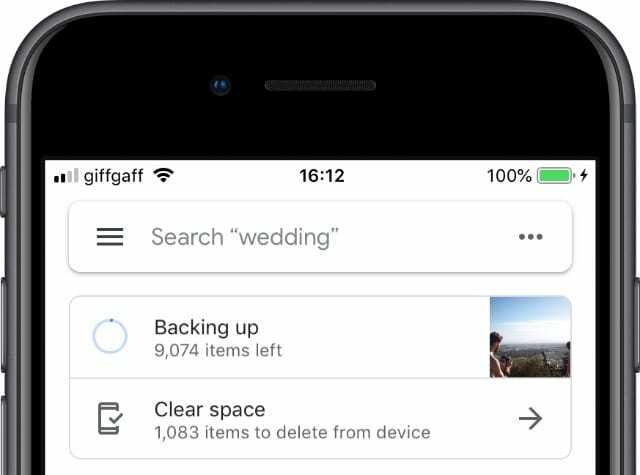
Sommige mensen beweren dat je je foto's van iCloud-foto's moet downloaden voordat je ze kunt uploaden naar Google Foto's.
Dit is niet waar, wat goed nieuws is voor degenen onder ons met meer foto's dan ruimte op de harde schijf, maar het kan een factor zijn bij het vertragen van de overdracht.
Stap 4. Controleer nogmaals of al je foto's zijn overgezet naar Google Foto's
Wanneer de back-up is voltooid, moet u ervoor zorgen dat er geen foto's zijn gemist.
Blader door uw Google Foto's-verzameling vanuit de app of door naar. te gaan Foto's Google en inloggen op uw account. Bekijk de eerste en laatste foto's om er zeker van te zijn dat ze overeenkomen met wat je verwachtte of zoek naar enkele van je favorieten.
U kunt zien hoeveel foto's er in iCloud-foto's waren door naar de onderkant van de Foto's-app te scrollen. Noteer dit nummer en vergelijk het met wat Google zegt dat je hebt in uw Google-dashboard.
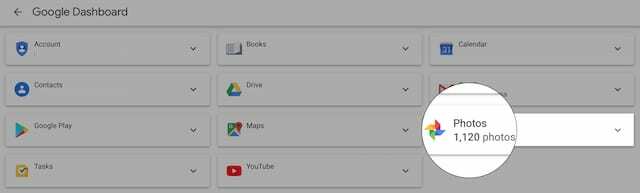
Hopelijk zijn ze hetzelfde!
Als er foto's ontbreken in Google Foto's, zoek dan uit op welk apparaat ze zijn opgeslagen en zorg ervoor dat de back-up van Google Foto's vanaf daar is voltooid.
Stap 5. Download een lokale back-up van uw iCloud-foto's (optioneel)
Als je ervoor hebt gekozen om een back-up te maken van foto's en video's van hoge kwaliteit naar Google Foto's, dit is je laatste kans om een kopie van de originelen van iCloud te downloaden. Als je dat wilt doen, zorg er dan voor dat je voldoende opslagruimte hebt om ze eerst allemaal op je computer op te slaan.
Ga naar De website van iCloud en selecteer uw foto's in stukjes van 1.000, en klik vervolgens op de downloadknop. Afhankelijk van de grootte van uw iCloud-fotobibliotheek, kan deze download enige tijd duren.
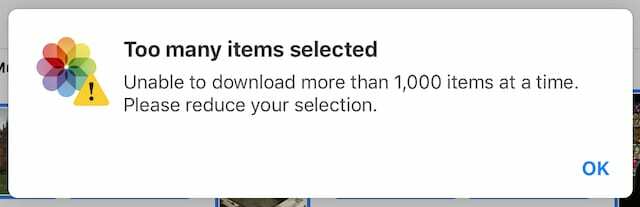
Stap 6. Schakel iCloud-foto's uit op uw apparaten
Nu staan je foto's allemaal in Google Foto's en heb je een lokale back-up van de originelen als je die wilt. Het is tijd om uw iCloud-foto's te verwijderen om uw iCloud-opslag vrij te maken of dat maandelijkse abonnement op te zeggen.
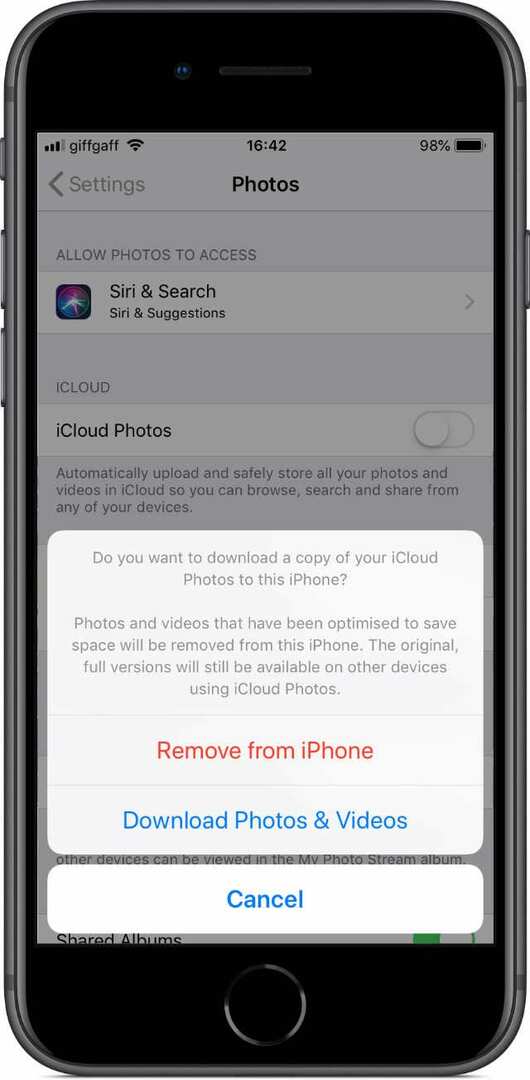
Kies er nog niet voor om iCloud-foto's uit te schakelen via uw apparaatinstellingen. Dat verwijdert de foto's en video's van uw apparaat, maar verwijdert ze niet uit iCloud. Dus je iCloud-opslag blijft vol.
In plaats daarvan moet je al je foto's en video's in de Foto's-app verwijderen.
Maar voordat u dat doet, verwijdert u eerst één foto en zorgt u ervoor dat deze niet ook uit Google Foto's wordt verwijderd. Het zou niet moeten, maar het is in het verleden wel eens gebeurd.
Als uw Google-fotobibliotheek niet wordt beïnvloed door wat u in Foto's doet, kunt u doorgaan en alles uit de Foto's-app verwijderen om uw iCloud-foto's te wissen. De snelste manier om dit te doen, is door de sneltoets Alles selecteren (commando+A) Bij De website van iCloud.
Verwijderde foto's blijven 30 dagen in de map 'Recent verwijderd'.
Als u klaar bent, schakelt u iCloud-foto's uit in de instellingen van elk apparaat, zodat nieuwe foto's niet opnieuw in iCloud worden opgeslagen.
Hoe iCloud-foto's op een iPhone, iPad of iPod touch uit te schakelen:
- Ga naar Instellingen > Foto's.
- Uitschakelen iCloud-foto's.
- Kies ervoor om foto's van je apparaat te verwijderen.
Hoe iCloud-foto's op een Mac uit te schakelen:
- Ga vanuit de menubalk naar Apple > Systeemvoorkeuren... > iCloud.
- Klik naast Foto's op Opties…
- Schakel het vinkje uit iCloud-foto's en klik Gedaan.
- Kies ervoor om foto's van je Mac te verwijderen.
En hier zijn we dan voor de fotofinish! Vergeet niet dat u de Google Foto's-app moet gebruiken om foto's op uw Apple-apparaat te bekijken.
Hoe voelt je apparaat nu? Fysiek lichter met al die foto's verwijderd? Of valt het gewicht van je schouders nu je iCloud-opslag leeg is!
Laat ons uw eigen ervaringen met Google Foto's of iCloud-foto's weten in de opmerkingen. Welke heeft jouw voorkeur en waarom?

Dan schrijft zelfstudies en handleidingen voor probleemoplossing om mensen te helpen het meeste uit hun technologie te halen. Voordat hij schrijver werd, behaalde hij een BSc in geluidstechnologie, hield hij toezicht op reparaties bij een Apple Store en gaf hij zelfs Engelse les in China.